- Partiția rezervată de sistem poate fi ștearsă, în ciuda faptului că nu poate fi vizualizată implicit în File Explorer.
- Lipsa fișierelor dintr-o partiție rezervată de sistem poate împiedica pornirea sistemului, frustrând astfel un utilizator, mai ales atunci când o astfel de persoană încearcă să depășească un termen limită.
- Fișierele șterse dintr-o partiție pot fi restaurate fie manual, fie prin utilizarea unor instrumente terțe.

Manager de partiții Tenorshare cuprinde toate funcțiile de gestionare a discurilor de care aveți nevoie într-o interfață simplă, făcând procesul ușor chiar și pentru începătorii absoluti.
- Creați/Divizați/Clonați/Redimensionați/Ștergeți partiții
- Schimbați eticheta de volum și litera driverului
- Convertiți partiții între NTFS/FAT32/FAT16/FAT12/EXT/HFS
- Compatibil cu SATA, SCSI, SSSD, IEEE și USB 3.0
- Gestionează mediile amovibile
Gestionați-vă partițiile ca un profesionist!
Este foarte posibil ca partiția System Reserved să lipsească de pe un computer și, atunci când se întâmplă acest lucru, computerului va fi dificil să pornească.
În mod implicit, în timpul instalării cu succes a unui nou sistem de operare Windows (OS), sistemul Partiție rezervată de sistem este creat. Acesta găzduiește fișiere precum bootmgr și BOOTSECT.BAK și fișiere pentru pornirea computerului în cazul în care utilizați Bitlocker pentru a cripta hard disk-ul.
Pentru a proteja fișierele acestei partiții, acestea nu sunt afișate în Explorator de fișiere. În ciuda acestui fapt, unii utilizatori pot șterge din greșeală sau fără să știe partiția System Reserved. Dacă acesta este cazul dvs. sau pur și simplu nu puteți găsi partiția System Reserved, am evidențiat cum să o remediați cu ușurință.
Ce pot face dacă lipsește partiția System Reserved? 3 moduri de a-l recupera
1. Reinstalați Windows
- Deschis Căutare Windows prin apăsarea Windows tasta + Q. Tip Resetați acest computer.
- În opțiunile afișate, selectați Resetați setările sistemului acestui computer. Apoi apasa Deschis.
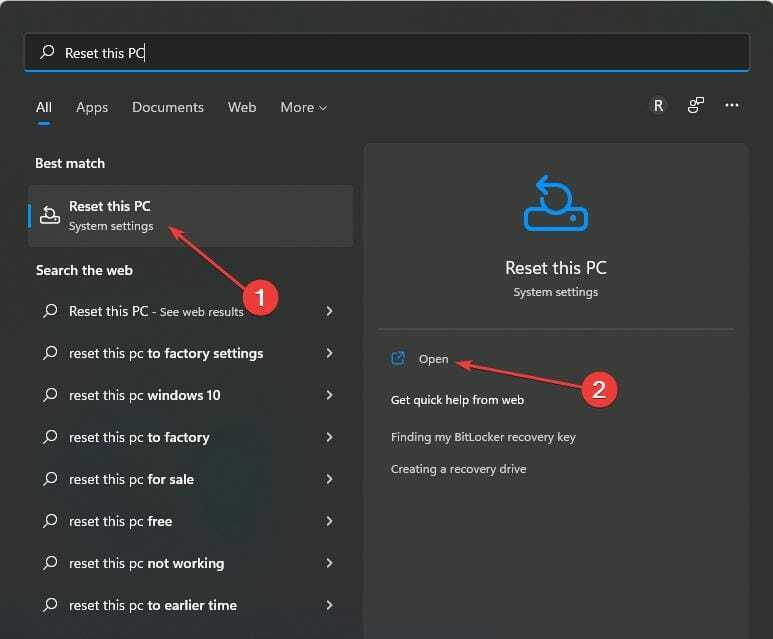
- Selectați Resetați computerul în Recuperare sistem sub Opțiuni de recuperare.

- Alege dacă vrei păstrați fișierele dvs sau Scoateți totul.

- Urmați instrucțiunile de pe ecran pentru a finaliza acțiunea.
2. Utilizați instrumente dedicate de recuperare a partițiilor
- Descărcați și instalați EaseUs Partition Master Suite.
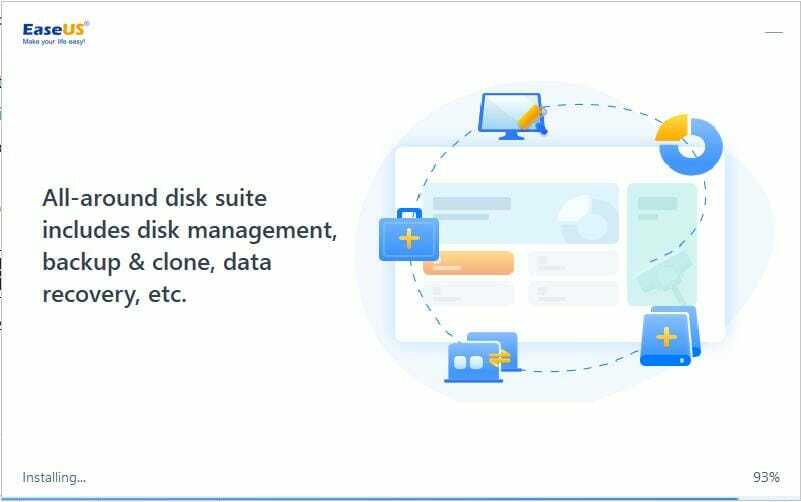
- Deschide Partition MasterSuită. Când ați lansat cu succes, selectați Recuperarea partiției.

- Vi se va cere Selectați un disc pentru a începe căutarea partițiilor pierdute. Alegeți discul preferat și apoi faceți clic pe Scanează.

- The Continua butonul va deveni pe care se poate face clic odată ce este găsită o partiție pierdută. Selectează Pierdut partiție și apoi faceți clic pe Continua butonul pentru a iniția recuperarea datelor.
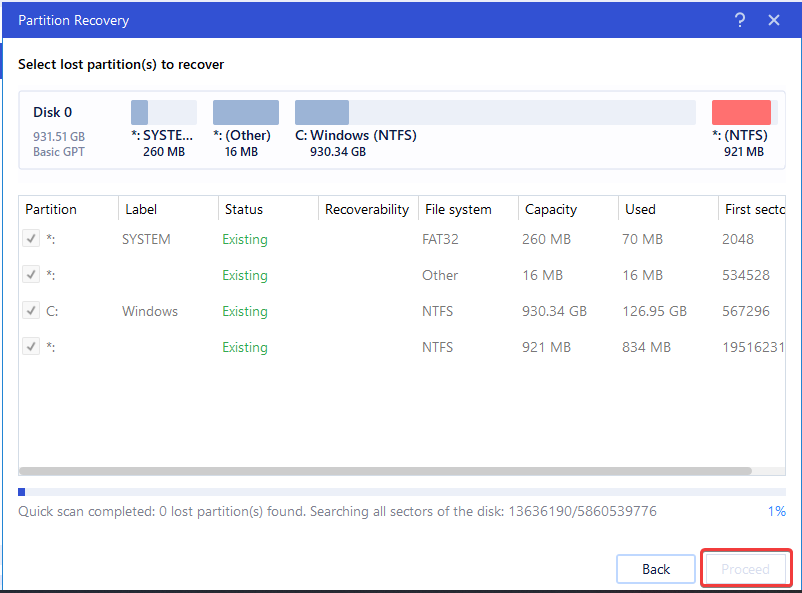
- Selectați Recuperează-te acum în prompt Windows. Când recuperarea este completă, faceți clic finalizarea.
- Repornire computerul dvs. Problema ar fi trebuit rezolvată.
În afară de EaseUs Partition Master Suite, există alte instrumente terțe care vă poate ajuta, de asemenea, să recuperați fișierele de partiție rezervate de sistem șterse.
- 7 moduri de a face ca Windows + Shift + S să funcționeze pe Windows 11
- S-au găsit 3 remedieri pentru Un depanator care rulează în sistemul dumneavoastră
- Programul de instalare NVIDIA nu poate continua? 4 moduri simple de a o repara
- 5 sfaturi pentru a remedia lipsa panoului de control NVIDIA în Windows 11
3. Reconstruiți partiția System Reserved
- Descarca Media de instalare Windows la un USB bootabil.

- Aprinde PC-ul. Conectați USB în ea. În ecranul de instalare, apăsați Schimb + F10 taste pentru lansare Prompt de comandă.
- Tastați comanda de mai jos sau copiați și lipiți înainte de a perfora introduce:
bootrec /fixmbr - Apoi, introduceți comanda de mai jos sau copiați și lipiți:
diskpart - După aceasta, tastați comanda de mai jos sau copiați și lipiți (pentru a evita eroarea):
selectați discul 0 - Apoi, introduceți această comandă:
partiție de listă - Mai târziu, executați această comandă:
selectați partiția n (n este partiția sistemului de operare Windows) - Tip: activ. Apoi, introduceți Ieșire.
- După aceea, introduceți comanda de mai jos:
bootrec /fixboot - Ulterior, tastați comanda de mai jos:
bootrec /rebuildbcd - Renunță la Prompt de comandă. Repornire sistemul dvs.
Sperăm că oricare dintre metodele discutate până acum v-a ajutat să restaurați partiția System Reserved lipsă. Echipa noastră are și un ghid special scris pentru Utilizatori Windows 10.
Împărtășiți-vă experiența după utilizarea acestor soluții. Secțiunea de comentarii este, de asemenea, un loc în care salutăm orice întrebări legate de problemă.
 Mai aveți probleme?Remediați-le cu acest instrument:
Mai aveți probleme?Remediați-le cu acest instrument:
- Descărcați acest instrument de reparare a computerului evaluat excelent pe TrustPilot.com (descărcarea începe pe această pagină).
- Clic Incepe scanarea pentru a găsi probleme Windows care ar putea cauza probleme PC-ului.
- Clic Repara tot pentru a remedia problemele legate de tehnologiile brevetate (Reducere exclusivă pentru cititorii noștri).
Restoro a fost descărcat de 0 cititorii luna aceasta.
![Partiția rezervată de sistem nu este afișată în Gestionarea discurilor [Recuperare rapidă]](/f/f7e7a10c904bb8dbbd5c8603b20ccb16.png?width=300&height=460)

